
Kingsoft officeという名称は聞いたことがありますか?
マイクロソフトのオフィスに似たソフトで、値段も非常に安く販売されているパソコン用のオフィスソフトです。
WindowsとMac、Linux版が存在しています。
私は普段libreofficeを使っているのですが、少し動作が遅いかな?と思うこともあるので、Kingsoftを試してみました。
Linux用はWPSオフィスとして公開されています。
最初にKingsoftで探したのですが、上手く見つけることが出来ませんでした。
そこでWPS officeが同等のものであるらしいので、それをダウンロードしてインストールしていきます。
無料で使うことが可能でありがたいですね。
debファイルで公開されていますので、ダブルクリックで進めていくだけで簡単にインストール作業を進めることが可能です。
快適に使うためにカスタマイズ
起動直後の画面を変更
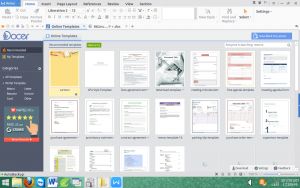
そのまま使うと起動の度にオンラインテンプレートという余計なものが表示されます。
スタートメニューの設定から、起動直後の画面を「オンラインテンプレート」から「新しいドキュメント」へ変更することで解決します。
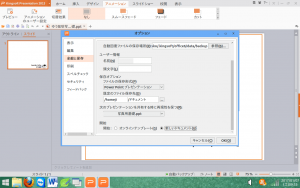
日本語化
インストール直後は言語が英語になっていました。
特に不便に感じることもないのですが、日本語にして使いやすくしていきます。
作業自体は簡単で、画面右上にある「A」の文字をクリックしてJapanese/日本語を選択するだけでOKです。
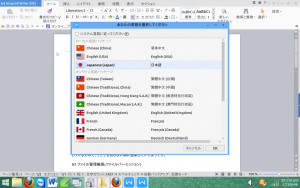
日本語化するとメニューバーの名称がKingsoftになりました。どのような使い分けになっているのかよくわかりません。
とにかくこれで準備はOKです。
動きも少し軽いように感じますし、後はガンガン使うだけ!、と思っていたですが、不具合発生です。
通常拡張子毎に起動するアプリケーションを設定することが出来ます。
例えばdocもしくはdocxなどのWordで作られたソフトはWriterで起動するなど。
しかし実際にdocファイルをWriterで起動するように設定すると、xlsのエクセルファイルやpptのパワーポイントで作られたファイルまで全てwriterで起動させようとするので当然エラーになります。
慌ててxlsをスプレッドシートの起動に変更すると今度はdocなど他の全てがスプレッドシートで起動するようになってしまいます。
これでは実用化は困難と言わざるを得ません。
解消方法もあるのかもしれませんが、libreofficeもある以上ここで検証は終了。
結局元通りlibreofficeを使っています。
ちなみにAbiwordではインライン入力が出来ないという問題点がありましたが、WPS officeではそのような問題もありません。
WPS officeも操作性は良かっただけに残念です。

